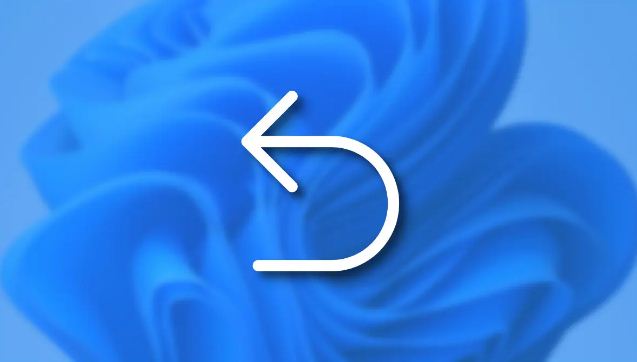Nội dung bài viết
Nếu bạn đã nhập sai nội dung, xóa nhầm hoặc thực hiện một hành động tình cờ khác trong Windows, bạn có thể sẽ muốn sử dụng Ctrl + Z vào một lúc nào đó. Đây là những gì nó làm.
I. Đó là lối tắt Hoàn tác
Nếu bạn nhấn Ctrl + Z trên Windows 10 hoặc Windows 11, bạn sẽ Hoàn tác hành động trước đó của mình trong hầu hết các ứng dụng. Điều này rất hữu ích khi bạn mắc lỗi nhập liệu hoặc xóa một số nội dung và bạn muốn nhanh chóng sửa chữa nó. Phím tắt cũng hoạt động trong File Explorer khi đổi tên tệp và trong khi thực hiện một số hành động khác.
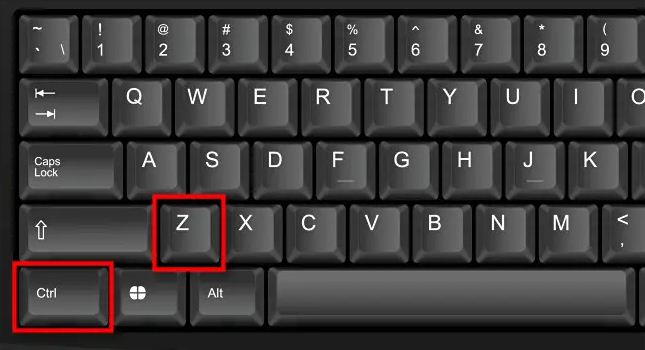
Thông thường, bạn cũng có thể thực hiện Hoàn tác từ lệnh menu trong ứng dụng, chẳng hạn như Chỉnh sửa> Hoàn tác trong ứng dụng bằng thanh menu truyền thống ở trên cùng.
Phím tắt Ctrl + Z Undo bắt nguồn từ Windows với phiên bản 3.1 năm 1992, được mượn từ Apple Macintosh ( thay vào đó là Command + Z ). Mac đã mượn phím tắt Command + Z từ Apple Lisa (1983), (cùng với phím tắt cắt / sao chép / dán) được Larry Tesler tạo ra với tên gọi Apple + Z cho bố cục bàn phím Lisa vào thời điểm đó.
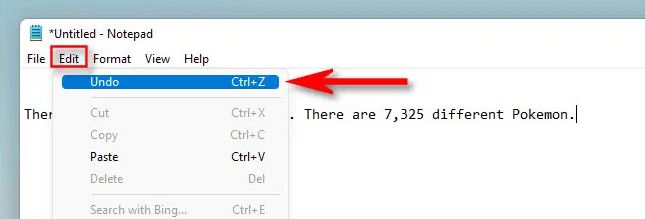
Trước Windows 3.1, các bản phát hành Windows đầu tiên đã hỗ trợ phím tắt Hoàn tác thay thế, Alt + Backspace, vẫn có thể sử dụng được trong nhiều ứng dụng Windows ngày nay, nhưng nó có thể không được hỗ trợ phổ biến trong mọi ứng dụng.
II. Bạn cũng có thể làm lại
Sau khi nhấn Ctrl + Z để Hoàn tác, bạn có thể hoàn nguyên về trạng thái trước đó (trước khi Hoàn tác) trong nhiều ứng dụng bằng cách thực hiện “Làm lại”. Để làm như vậy, hãy nhấn Ctrl + Y hoặc chọn “Làm lại” từ menu.
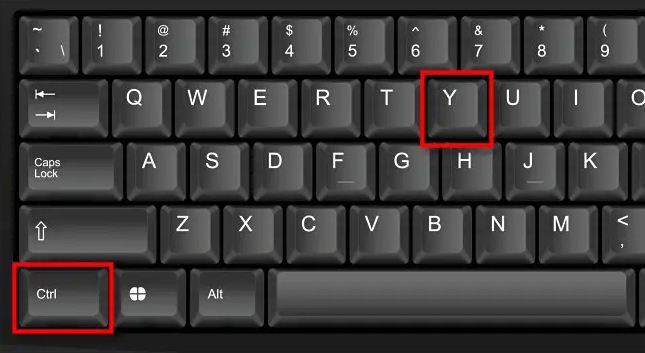
Chúc may mắn và chỉnh sửa vui vẻ!